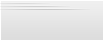- Шари слайду;
- Створення презентації Microsoft PowerPoint;
- Сортування слайдів та доопрацювання презентації.
І Шари
слайду
1.
Шар шаблону(макету).
Шаблон
оформлення в Microsoft PowerPoint — це файл, що містить стилі презентації,
(наприклад, розміри маркерів і шрифтів, розміри і положення рамок, параметри
оформлення фону, колірні схеми, зразок слайдів і додатковий зразок заголовків),
які можуть застосовуватися в презентації, щоб надати їй закінченого,
професійного вигляду. Вибраний шаблон може застосовуватися до всіх слайдів або
тільки до визначених з них. Крім того, при оформленні однієї і тієї ж
презентації можуть використовуватися декілька типів шаблонів.
Термін Макет відноситься до розташування
об'єктів на слайді. У макетах містяться рамки, тобто поля з межами. В ці рамки
поміщаються заголовки, основний текст або такі об'єкти, як діаграми, таблиці і
малюнки. У Microsoft PowerPoint проводиться автоматична зміна макету при вставці
об'єктів, що не вписуються в початковий макет. Можна міняти розташування рамок
усередині макету, змінювати їх розміри, додавати заливку і межі, можна змінювати
рамки колонтитулів тощо.
2.
Шар
розмітки.
Розмітка слайду
залежить від вибраного варіанту шаблона(макету слайда) - шаблона оформления. Він як правило включає рамки написів для заголовків, підзаголовків та
вставки об'єктів.
3.
Шар Колірна
схема
Колірна схема макету складається з восьми
кольорів, що використовуються при оформленні слайду для колірного виділення
фону, тексту або окремих рядків, тіней, тексту заголовка, заливок, акцентів і
гіперпосилань. Крім того, у Microsoft PowerPoint можна додати картинку або
малюнок з колекції кліпів, малюнок або фотографію з іншого застосування або
теки. Музику, звук або відеокліп можна вставити на слайд з подальшим
відтворенням під час показу слайдів за допомогою відповідної
команди.
4.
Шар
об'єктів.
Слайд
складається із різних об'єктів, наприклад: текст, малюнків, таблиць,
списків,діаграм, звуку, гіперзвернень, відео та звуку.
ІІ Створення презентації Microsoft PowerPoint
При запуску програми автоматично створюється перший слайд, для якого
необхідно вибрати шари слайду
Для створення наступнього слайду
потрібно клацнути по кнопці "Создать слайд", або обрати в меню "Вставка" пункт
"Создать слайд", або натиснути комбінацію клавіш "Ctrl" + "M". У вікні
PowerPoint з'явиться слайд. Із правого
боку у вікні задач з'явиться розділ "Разметка слайда". В розділі "Макеты слайда"
обрати необхідний шаблон розмітки, вставити заголовок(підзаголовок), задати
кольорову схему, або фон. Формат – оформлення слайду(фон), або кнопка
Конструктор, та на панелі задач вибрати необхідну кольорову
схему.
У вигляді фону є можливість
створити власний малюнок. Далі вставляємо об'єкти і розміщуємо та форматуємо їх
згідно вибраного шаблону слайду(необов'язково, шаблон слайду може бути
порожній).
Щоб вибрати зображення до любого слайду в не залежності
від обраного типу авторозмітки, для
цього необхідно обрати в меню "Вставка" пункт "Рисунок" - "Картинки". Із правого
боку в області задач відкриється вікно "Вставка картинки", в якому потрібно
обрати необхідне зображення, Також можна вставити до нашого слайду якийсь файл
із зображенням. Для цього необхідно створити новий слайд із авторозміткою
"Только заголовок" і обрати в меню "Вставка" пункт "Рисунок" - "Из файла".
Відкриється вікно "Добавления рисунка" рядку "Папка" цього вікна обрати папку, в
якій зберігаються фотографії або малюнки. Нижче відобразяться всі графічні
файли, що містяться в даній папці.
Якщо вставлена вами ілюстрація має дуже великий розмір, то потрібно
навести курсор миші на любий маркер, що розташований по куткам картинки (курсор
змінить форму на спрямовану у два боки стрілку); потім натиснути ліву кнопку
миші і тягнути курсор до центру картинки.
Для вставки до слайду відеозображення в меню "Вставка"
обрати пункт "Вставка", а в ньому підпункт "Фильмы из файла". Відкриється вікно
"Вставка фильма"
В цьому вікні потрібно вказати путь до відеофайлу та клацнути "ОК".
Потім буде задано запитання про автоматичний запуск фільма при показі слайду.На
слайді відобразиться перший кадр запису
Для вставки звуку в пункті "Фильмы и звук", вибрати
"Вставить звук из файла". Потрібно вказати шлях до звукового файлу і натиснути
по "ОК". На нашому слайді відобразиться піктограма у вигляді динаміка
Для того щоб при перегляді презентації піктограму динаміка не було
видно, то потрібно перетягнути її за границю слайда.
ІІІ СОРТУВАННЯ СЛАЙДІВ ТА ДООПРАЦЮВАННЯ
ПРЕЗЕНТАЦІЇ
Для того щоб виконати доробку презентації в цілому, необхідно перейти до
режиму Сортувальник слайдів. У вікні
PowerPoint відобразиться мініатюри всіх підготовлених вами слайдів. Переглядаючи
в одному вікні всі слайди презентації можна легко виявити помилки їх оформлення,
можна виконати необхідні зміни.
У режимі Сортувальник слайдів є
можливість змінити порядок послідовності слайдів у презентації. Для цього
потрібно навести курсор миші на необхідний слайд потім натиснути ліву кнопку
миші і утримуючи її, перетягнути слайд на нове місце у
презентації.
Аналогічно можна перетягнути декілька слайдів. Для того щоб виділити
групу слайдів, що розташовані по порядку, клацнути на першому слайді групи,
натиснути на клавіатурі клавішу Shift і утримуючи її, натиснути на послідньому
слайді групи. Якщо слайди необхідно вибрати вибірково, то потрібно натиснути на
клавіатурі клавішу "Ctrl" і утримуючи її, клацнути мишею по кожному із
необхідних слайдів.
Виділені слайди можна не тільки перетягувати, а також копіювати та
видаляти. Для того щоб скопіювати виділений слайд у нове місце презентації, при
перетягуванні слайдів потрібно утримувати клавішу на клавіатурі "Ctrl". Крім
цього, можна також скопіювати виділені слайди, клацнувши по них правою кнопкою
миші і обравши у контекстному меню пункт "Копировать", а потім вставити слайди в
нове місце, потім знову викликати контекстне меню і обрати там пункт "Вставить".
Для видалення слайдів, виділіть їх, а потім натиснути на клавіатурі клавішу
"Del".
Питання для контролю:
- Перерахуйте шари слайду та їх призначення?
- Як створюється презентація?
- Навіщо необхідний режим "сортувальник слайдів" в програмі PowerPoint?
- Як запустити презентацію?